Jak restartovat server Plex Media

Plex Media Server je známý pro plynulý a intuitivní uživatelský zážitek, takže můžete být trochu překvapeni, pokud se ocitnete v omylu přesně jak restartovat server . Nemusíte se obávat, že vás máme pokrytí
Kde je * @% Restart Button?
Jste-li pravidelným uživatelem Plex, jste si dobře zvyklí na interakci s vaším Plex Media Server přes webové rozhraní GUI - místo, kde můžete zvládnout nejrůznější úkoly, jako je nastavení vzdáleného přístupu, sdílení knihovny s přáteli a optimalizace médií, mimo jiné rutinních úkolů a vylepšení.
Zatímco můžete dělat téměř vše z rozhraní Plex, je jedna věc, kterou jste si možná všimli: není tlačítko resetování. Žádné tlačítko, žádné přepínání, žádný odkaz, žádný odkaz na spuštění, zastavení nebo restartování serveru Plex Media Server, který se nachází kdekoliv v systémové nabídce.
Zdá se, chytrý způsob, jak zajistit stabilitu serveru: Plex Media Server můžete restartovat pouze tehdy, když sedíte u počítače, na kterém běží, protože to je jediný způsob, jak zajistit, že jej budete moci znovu zapnout. Pokud přistupujete k instalaci Plex prostřednictvím webového GUI mimo domov (například na služební cestě) a nechtěně jej vypnete, pak je server vypnutý, dokud se nedostanete domů a znovu ho spustit.
Jak na Restartujte server Plex Media
Pokud tedy nemůžete z webového ovládacího panelu restartovat počítač, jak se vám to podaří? Způsob restartování serveru Plex Media Server se výrazně liší v závislosti na systému, na němž jej spouštíte, od kludgy po užitečnou. V systémech Windows a MacOS neexistuje žádná funkce restartu a vy opustíte jednoduše ukončení aplikace a znovu ji spusťte
Vyhledejte ikonu Plex na hlavním panelu systému Windows (nebo na panelu nabídek MacOS)
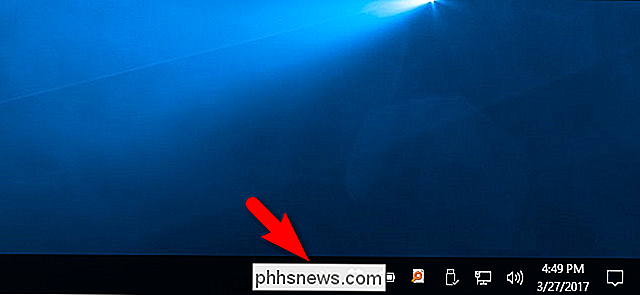
Zvolte "Exit" pro bezpečné vypnutí serveru.
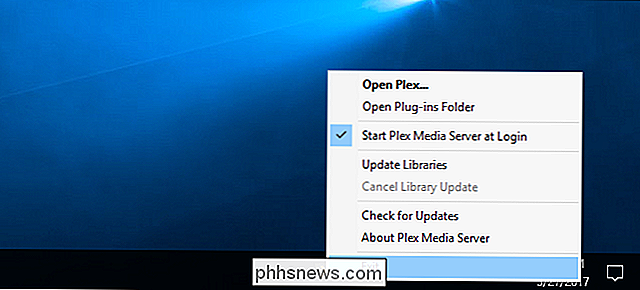
Spusťte aplikaci jako obvykle pomocí zástupce v nabídce Start, Dock nebo podobně, abyste ji vypálili.
Pokud používáte Plex Media Server na platformě typu unix, jako je Linux nebo FreeBSD, spusťte, zastavte a restartujte Plex Media Server z příkazového řádku. Následující vysvětlující příkazy spouštějí každou událost:
služba plexmediaserver spustit službu plexmediaserver zastavit službu plexmediaserver restartovat
Příkaz založený na přístupu je výrazně flexibilnější, protože umožňuje, pokud chcete, nastavit cron úlohu rozvrh, kdy je váš server spuštěn, zastaven nebo restartován.
Pokud používáte Plex Media Server na úložném zařízení, jako je Synology NAS, obvykle najdete místo v palubní desce samotného spotřebiče (nikoli Plex GUI) k restartování aplikace Plex. Synology například má na svých zařízeních "správce balíčků" a můžete spustit a zastavit nabídku "Akce" pro jednotlivé balíčky, jak je vidět níže.
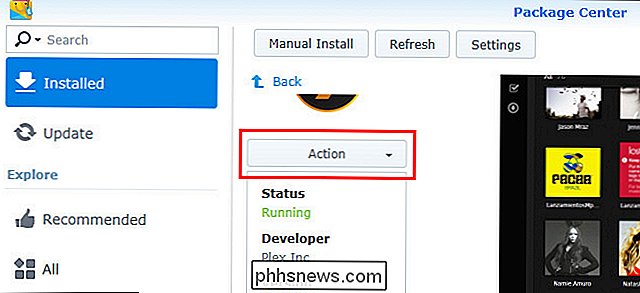
Protože většina úložných zařízení běží prostředí typu NIX pod jejich grafickým uživatelským rozhraním můžete často nastavit službu cron-like - zde je příklad z fóra Synology, kde někdo použil Plánovač úloh vestavěný do zařízení, aby naplánoval sekvenci start / stop pro restart jejich Plex Media Server podle plánu.
S vyřešeným tajemstvím chybějícího tlačítka restartu budete vědět, kam se chcete podívat, jakmile budete muset znovu spustit server Plex Media Server

Jak změnit velikost aplikací pro Android v Chromebooku
Podpora pro Android v Chromebooku začíná v systému Android 6.0 a umožňuje pouze spouštění aplikací v režimu celé obrazovky nebo menší statická velikost. Toto není nejlepší rozložení pro mnoho aplikací v Chromebooku a Google to nakonec změnil pomocí Android 7.1.1. Vůbec není problém, že změna velikosti nepracuje - je to pár vylepšení, aby to fungovalo.

Použití více účtů Dropbox na jednom počítači
Dropbox je služba go-to pro ukládání cloud a synchronizaci souborů, ale je to také jedna z dražších možností tam, vyčerpáním bezplatného přidělení skladů. A pokud používáte cennější obchodní balíček, můžete používat pouze více účtů na jednom počítači. Jednoduchá cesta: Použití webových stránek Nejjednodušší způsob, jak přistupovat ke dvěma účtům Dropbox najednou, je použít program Desktop pro primární účet a přihlásit se do sekundární účet přes prohlížeč (prostřednictvím režimu inkognito, pokud chcete zůstat přihlášeni do hlavního účtu).



